🐥
iOSシミュレータ・Androidエミュレータの起動方法
はじめに
みなさん、こんにちは。
今回は忘れがちなデバイス起動方法のまとめです。
普段からモバイル開発に専念できている人は当たり前じゃん!と思うかもしれません。様々な分野や言語で作業している方は久しぶりに触ったツールの使い方を思い出すのに時間がかかるかと思います。
そんなあなた(自分)へ、備忘録です!
iOSシミュレータの起動方法
- Xcodeを起動
- 左上の「Xcode」メニューを選択
- 「Open Developer Tool」の「Simulator」を選択
- シミュレータが起動する

iOSの追加
- Xcodeを起動
- 左上の「Xcode」メニューを選択
- 「settings」を選択し、設定画面を表示
- 「Components」を選択
- 左下の「+」マークを選択し、「iOS」を選ぶ
- OSの一覧が表示され、任意のものをダウンロード可能になる

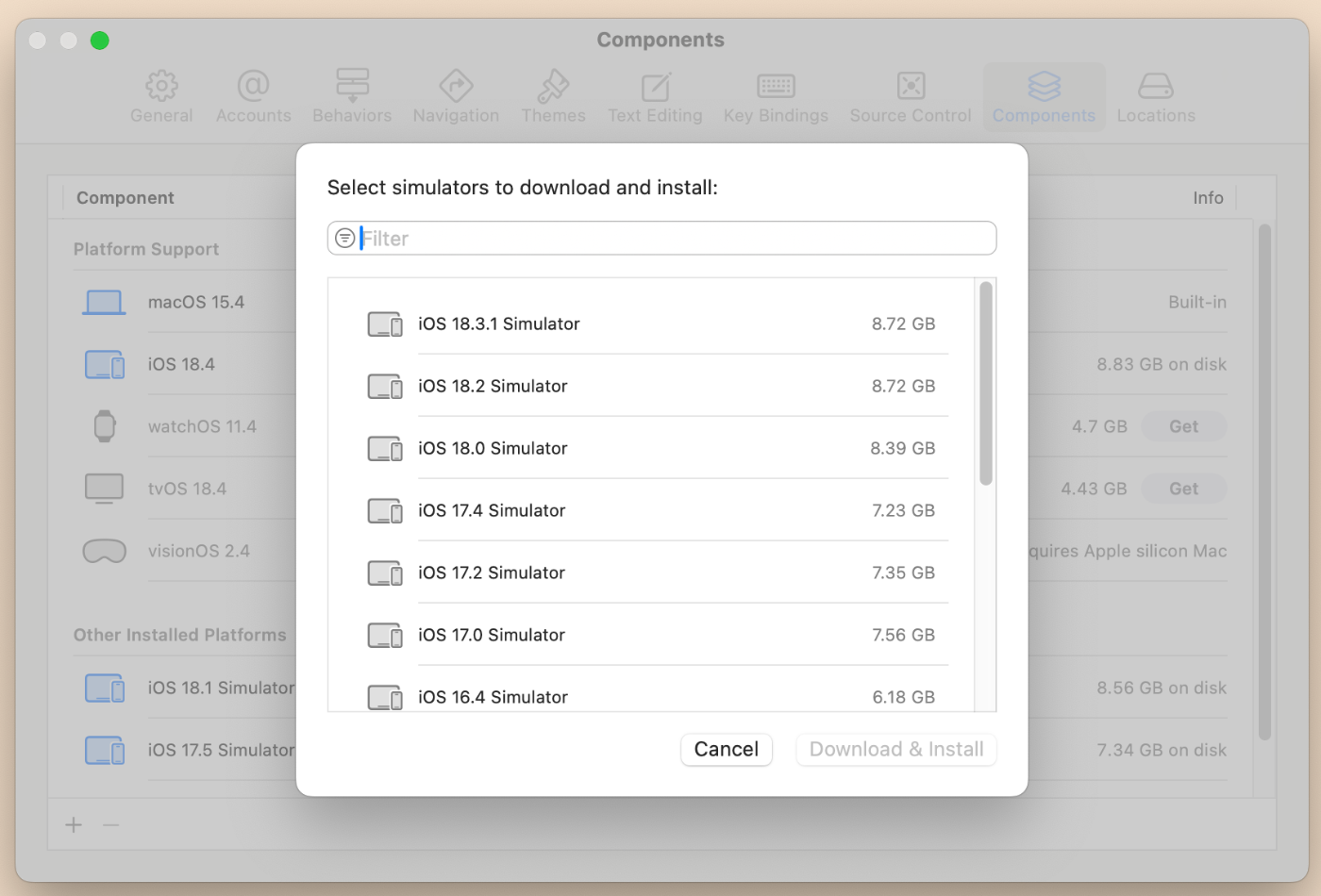
Androidエミュレータの起動方法
- AndroidStudioを起動
- 右端の3点メニューを選択
- 「Virtual Device Manager」を選択し「DeviceManager」を開く
- 起動したいデバイスを選択
- エミュレータが起動する
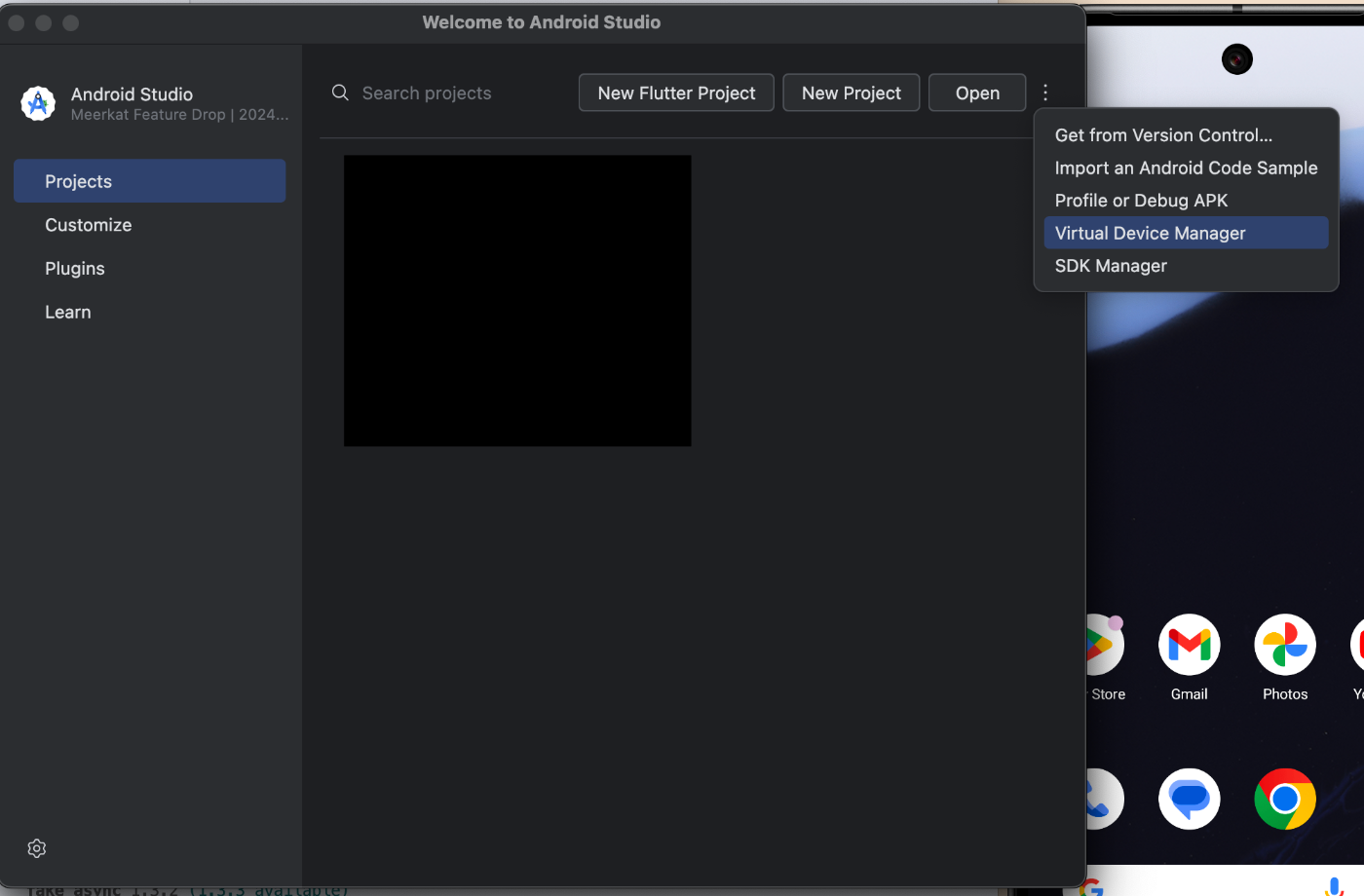
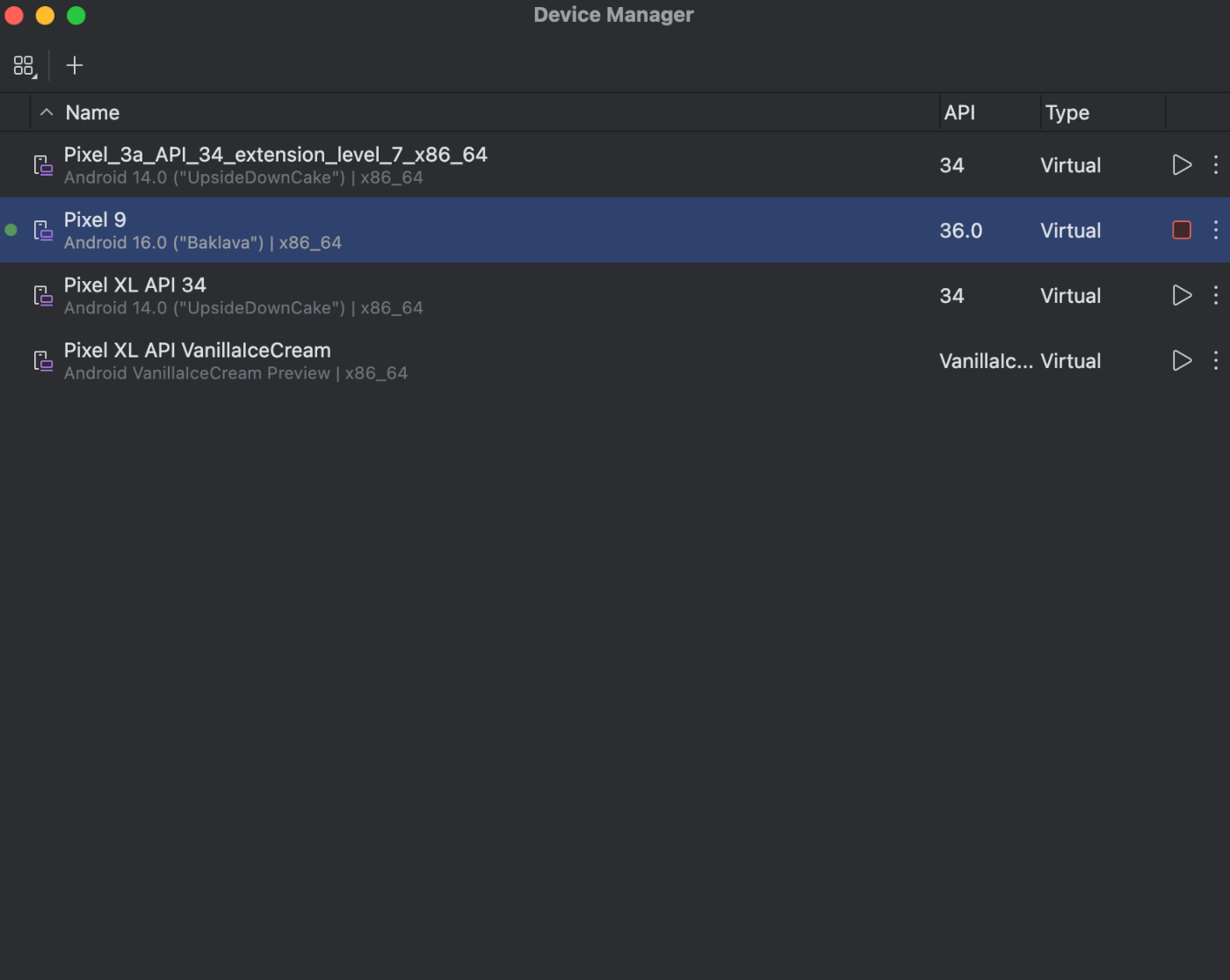
Androidデバイスの追加
- AndroidStudioを起動
- 右端の3点メニューを選択
- 「Virtual Device Manager」を選択し「DeviceManager」を開く
- 左上の「+」マークを選択
- デバイスの一覧が表示され、任意のものをダウンロード可能になる

おわりに
この備忘録があれば、どんなにモバイル開発から離れたってすぐにデバイスの起動方法を思い出せる!え?その頃にはエディタのバージョンが変わってるって?そうですね、、、
ツールの見た目が変わってもメニューの配置が大きく変わることはそうそうないので、とりあえずは大丈夫です!
Discussion